电脑显示屏显示无信号原因是什么?显示器无信号问题解决步骤有哪些?
- 难题解决
- 2024-12-12
- 1

电脑是我们日常生活中常见的工具,而显示屏是我们与电脑交互的重要界面。然而,有时我们可能会遇到电脑显示屏无信号的情况,这给我们的正常使用带来了困扰。本文将探究导致电脑显示...
电脑是我们日常生活中常见的工具,而显示屏是我们与电脑交互的重要界面。然而,有时我们可能会遇到电脑显示屏无信号的情况,这给我们的正常使用带来了困扰。本文将探究导致电脑显示屏无信号的原因,并为您提供一些有效的解决方法。

电源问题
1.电源线接触不良:检查电源线是否插好并且接触良好。
2.电源供应故障:检查电源供应器是否工作正常,可以尝试更换其他可靠的电源。
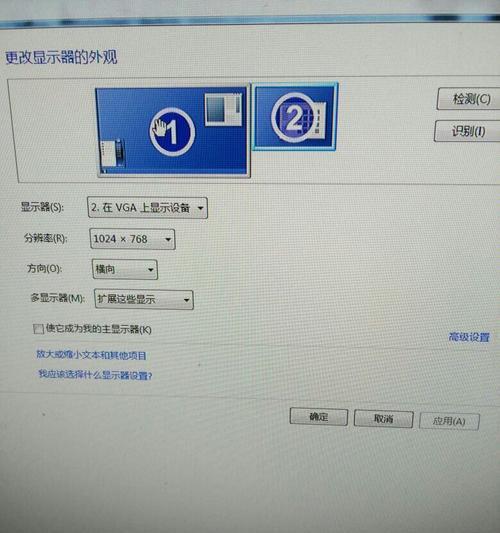
连接问题
3.数据线松动:检查显示器数据线是否插紧,并确保连接稳定。
4.HDMI或VGA线故障:检查HDMI或VGA线是否完好无损,如有损坏可更换新线。
显示设置问题
5.分辨率设置不当:通过右键点击桌面空白处,选择“显示设置”,调整适合的分辨率。

6.扩展模式问题:检查显示设置中是否选择了错误的扩展模式,将其更改为“复制”模式。
显卡问题
7.显卡松动:检查显卡是否插好并且稳固。
8.显卡驱动过期:更新显卡驱动程序,可通过官方网站下载最新版本。
硬件故障
9.显示器故障:连接电脑至其他显示器,如果其他显示器可以正常工作,则可以判断显示器故障。
10.显卡故障:将显示器连接至其他电脑,如果显示器仍然无信号,则可能是显卡故障。
操作系统问题
11.操作系统崩溃:重新启动电脑,尝试修复操作系统问题。
12.驱动程序问题:检查并更新操作系统的相关驱动程序。
BIOS设置问题
13.BIOS设置错误:按下电脑开机键后,持续按下Del或F2进入BIOS设置界面,检查是否有关于显示的设置错误。
其他问题
14.键盘问题:检查键盘是否有按下特定快捷键导致显示信号丢失。
15.电脑硬件损坏:如果以上方法都无效,可能是电脑硬件出现故障,建议请专业人员进行维修。
电脑显示屏无信号可能是由电源、连接、显示设置、显卡、硬件故障、操作系统、BIOS设置以及其他问题所引起。通过仔细检查和排除这些问题,我们可以解决电脑显示屏无信号的困扰,并确保我们的电脑正常工作。
本文链接:https://www.taoanxin.com/article-6077-1.html

